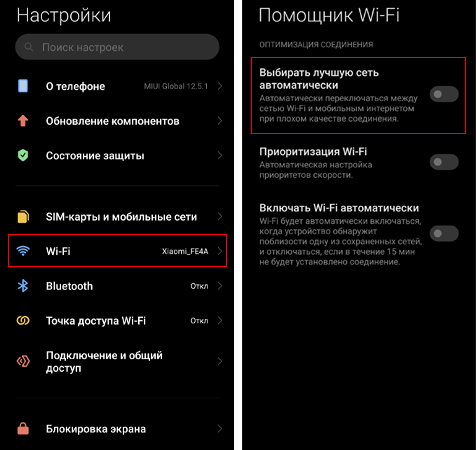- Android не могу отключить wifi
- Если Wi-Fi отключается без причины, попробуйте это исправление
- Как заблокировать Wi-Fi на телефоне и планшете Android?
- При помощи встроенных средств
- Через настройки ОС
- Включение автономного режима
- Запрещаем доступ через APN
- Блокировка при помощи стороннего ПО
- Почему на Android постоянно включен Wi-Fi адаптер
- Зачем нужен постоянно работающий Wi-Fi модуль
- Как это скажется на батарее
- Постоянно включен адаптер Wi-Fi на Android: Видео
- Отключение функции точного определения месторасположения
- Настройка Wi-Fi на планшете или смартфоне с Андроид: Видео
Android не могу отключить wifi
Независимо от того, какой у вас мобильный телефон Android, возможно, время от времени Wi-Fi отключается сам по себе без видимой причины. Почти в каждом смартфоне есть настройка, которая может вызывать это случайное отключение от Wi-Fi.
Решение проблемы займет меньше минуты, и вполне вероятно, что Wi-Fi вашего мобильного телефона больше не отключится самостоятельно. Неважно, какой у вас мобильный телефон: Samsung, Xiaomi, OnePlus или Huawei, почти все они имеют эту опцию в настройках.
Если Wi-Fi отключается без причины, попробуйте это исправление
В настройках Wi-Fi есть опция, которая при активации грамотно выбирает лучшие сети. Этот параметр может привести к отключению Wi-Fi вашего мобильного телефона, и по этой причине скорость на мгновение упадет. Система отключает Wi-Fi для того, чтобы использовать мобильные данные или попытаться найти другую сеть с лучшим подключением.
Хотя это снижение скорости кратковременно, возможно, что устройство не подключится к Wi-Fi повторно. Это может вводить пользователей смартфонов Android в заблуждение, поскольку нет очевидной причины, по которой Wi-Fi отключается на мобильном телефоне. Однако исправить это довольно просто:
- Откройте настройки смартфона и перейдите к параметрам Wi-Fi.
- Найдите опцию «Выбирать лучшую сеть автоматически».
- Выключите данную функцию и вернитесь на главный экран мобильного телефона.
Эта опция может отображаться по-разному у разных производителей, но ее легко найти в настройках Wi-Fi вашего мобильного телефона. Если у вас нестабильное соединение, вполне вероятно, что проблемы с постоянным отключением Wi-Fi будут решены с помощью отключения данной функции.
Тем не менее это не единственное решение данной проблемы, и, возможно, это не решение вашей проблемы с Wi-Fi. Это просто настройка, которая на многих мобильных устройствах время от времени вызывает сбои Wi-Fi.
Источник
Как заблокировать Wi-Fi на телефоне и планшете Android?
Пользу Интернета в 21 веке сложно недооценить. Он требуется повсюду. В связи с этим все современные гаджеты оснащаются средствами для выхода в Сеть. Иногда это может причинить много вреда. Это могут быть непреднамеренные траты со счета, переход по вирусным ссылкам, доступ к нежелательному контенту и т. д.
Чтобы избежать лишних трат или для ограничения детей требуется заблокировать подключение. Как заблокировать Вай-Фай на телефоне описано ниже.
Существует несколько способов блокировки Wi-Fi, которые отличаются, прежде всего, надежностью и сложностью.
При помощи встроенных средств
В функционал операционной системы смартфонов на Андроид входит несколько способов блокирования Wi-Fi. Но ввиду того, что производители не учитывают возможность нежелательного использования Интернета, действительно надежных защит не предусмотрено.
Через настройки ОС
Первый способ – самый простой, но также самый ненадежный. Необходимо зайти в настройки ОС, затем перейти в пункт Wi-Fi. Далее нужно нажать на кнопку деактивации. Список найденных подключений тут же пропадет. Если устройство в этот момент было подключено к Wi-Fi, соединение будет разорвано.
Дополнительно можно ограничить доступ к Сети для отдельного приложения, которое нужно заблокировать от детей. Для этого нужно в разделе «Использование данных» выбрать нужное приложение и отметить его.
Как можно заметить, способ прост. Но от нежелательного выхода в Интернет он не убережет. Для блокировки от детей такой способ будет явно неэффективен. Ведь ребенку достаточно просто зайти в настройки и поставить соответствующую галочку. А учитывая, что современные дети могут разбираться в этом вопросе куда лучше родителей, лучше подыскать решение понадежнее.
Включение автономного режима
Более кардинальное решение, которое поможет заблокировать Wi-Fi – переключение устройства в автономный режим. На Android выполняется долгим нажатием на кнопку включения, а потом выбирают соответствующий пункт.
Такой метод прервет соединение с Интернетом и ограничит звонки, а также прием и отправку сообщений.
Запрещаем доступ через APN
Запретить доступ к Интернету на смартфонах и планшетах возможно через APN. На Android для этого нужно в настройках перейти в раздел «Подключения» / «Мобильные сети». После этого во вкладке «Точки доступа» необходимо добавить новый APN.
При создании новой точки доступа и присваивании ей имени необходимо учесть, что для блокировки она должна быть некорректной. После создания точки доступа ее нужно выбрать в настройках сети. В силу некорректности, выход в Интернет будет недоступен.
Такой способ можно считать надежным, так как в подобных мелочах мало кто разбирается. Бонусом можно считать возможность закрытия нежелательных приложений и полное отсутствие синхронизации. Для обхода такой блокировки человеку нужно знать о ее существовании.
Еще несколько способов, которые помогут уберечь ребенка от нежелательного контента и приложений, описаны в следующем видео:
Блокировка при помощи стороннего ПО
Популярным способом блокировки сети является использование специального программного обеспечения. Примером может стать Internet (Data/WiFi) Lock. Это специальное приложение, которое позволяет обезопасить подключение к Интернету. Оно способно заблокировать Wi-Fi на телефоне лицам (в том числе и детям), которые не знают специального пароля.
Приложение поддерживается любыми устройствами на Android. Простой интерфейс позволит быстро и надежно ограничить выход в Сеть через Wi-Fi, а также 3G/4G.
После установки и запуска приложения необходимо выбрать тип защиты. Их представлено три:
- Wi-Fi + Data (пароль для Wi-Fi и мобильного доступа).
- Wi-Fi Only (блокировка кодом только Wi-Fi).
- Data Only (пароль только для мобильного Интернета).
После выбора нужно придумать PIN код, который будет открывать доступ к сетям. Он не будет никому виден и обеспечит надежную защиту от ненужных подключений. Блокировку можно включать и выключать в любой момент. Можно также менять сам PIN. Но для этого понадобится ввести код, установленный ранее.
Надежность этого способа значительно выше, чем у предыдущих решений. Для обмана приложения будет недостаточно продвинутых знаний в этой сфере. Также приложение лишено ряда недостатков, которыми обладают предусмотренные системой способы.
Программа не расходует ресурсы устройства, потребляя очень мало оперативной памяти и не нагружая процессор. Благодаря небольшим размерам и функционалу приложение Internet (Data/WiFi) Lock завоевало признание огромного количества пользователей.
Скачать приложение можно в Play Market. Бесплатная версия традиционно будет с периодической рекламой. Отключить навязчивые ролики можно, купив версию без рекламы.
А какие способы ограничения доступа знаете и используете вы? Делитесь опытом, задавайте вопросы! Мы очень рады обратной связи!
Источник
Почему на Android постоянно включен Wi-Fi адаптер
Разработчики операционной системы Android постоянно выпускают обновления, которые пользователи легко и просто могут установить на свой смартфон или планшет. Одним из последних обновлений является версия ОС 4.3. Но после обновления пользователи заметили, что на новом Android постоянно включен адаптер Wi-Fi.
Зачем нужен постоянно работающий Wi-Fi модуль
Не стоит пугаться. Это новая функция. Но если всегда включен Wi-Fi на Android, значит, снизилось время автономной работы. Более того, теперь вы даже вручную не сможете полностью отключить модуль. Зачем же это нужно?
Сразу же стоит отметить, что модуль работает не на полную силу. В таком режиме он потребляет меньше энергии, но при этом способен постоянно находиться в состоянии поиска сети. Если находится доступная для подключения точка, он подключается к ней автоматически.
Нужна такая функция для того, чтобы более точно определять ваше местоположение. Это означает, что такие приложения как «Карты» и им подобные будут постоянно работать в фоновом режиме, что в свою очередь также скажется на времени автономной работы. Мало того, что работает Wi-Fi в спящем режиме Android, но еще и некоторые приложения постоянно активны.
Как это скажется на батарее
Вопрос автономности является вполне логичным в данном случае. Но на данный момент никаких аргументированнх выводов сделать нельзя. Остается только надеяться, что компания Google оптимизирует указанную функцию и сделает умеренным потребление энергии.
Конечно, если вы считаете такое нововведение лишним и ненужным, то эту функцию можно и отключить. Это позволит не только сократить потребление энергии батареи, но и немного ускорит работу самого смартфона, поскольку освободится оперативная память и снизится нагрузка по обработке данных на процессор.
Итак, как отключить постоянно работающий модуль беспроводной связи?
Постоянно включен адаптер Wi-Fi на Android: Видео
Отключение функции точного определения месторасположения
Вы, наверное, уже поняли, что обычным способом не выключается Wi-Fi на Android 4.3.
Для того чтобы полностью отключить постоянно активный режим обнаружения доступных сетей, нужно зайти в настройки устройства.
Затем перейдите в настройки Wi-Fi. Здесь нужно найти пункт «Дополнительные функции».
Теперь остается найти раздел «Всегда искать сети» и снять галочку напротив этой строки. Разумеется, если вам нужно снова включить данную функцию, то выполните указанные действия и поставить галочку в соответствующей строке. Благодаря этому пользователи сами могут решать, использовать подобные возможности или нет.
Более того, разработчики сами не уверены, нужно ли встраивать эту способность в новые версии Android. Это была всего лишь тестовая версия, одна из многих возможностей, которые разрабатывают в компании Google.
Настройка Wi-Fi на планшете или смартфоне с Андроид: Видео
Поделитесь материалом в соц сетях:
Спасибо! Очень помогло! Asus Zenfone 2 съедает 12% этой функцией, бесполезной в моём случае 🙂
А если даже после снятия указанной галочки смартфон по-прежнему самовольно включает Wi-Fi? Что делать?
Попробуйте проверить на вирусы. Скачайте любое антивирусное ПО и выполните полное сканирование. Если это не поможет, то делайте общий сброс параметров до заводских с полной форматировкой. Предварительно сохраните нужную информацию (документы, фото, видео, музыку, телефонную книгу, сообщения и так далее) на компьютер. После сброса и форматировки вы сможете закачать эти данные обратно в устройство.
Добрый день. У меня нет данного пункта меню (Всегда искать сети). Хотя в меню поиска вайфай о нём говориться. Прошивка с магазина. Телефон htc desire 516.
Здравствуйте. В разных телефонах та функция запрятана по разному. В некоторых она находится в инженерном меню, в других ее можно найти в параметрах WiFi. Тут надо искать, смотреть, читать. Есть прекрасный форум 4PDA. Рекомендую вам на него зайти и найти нужную вам тему. Там наверняка есть описание вашего телефона и описание того, где находится нужная вам функция.
Анна, тогда вам в настройки “Опредления месоположения” – “Location” и выбрать вариант определять местоположение по GPS (или друой вариант, где нет WiFi)
Спасибо) Сама бы не додумалась. Хотя всё логично и просто. =)
Слишком растянул видео,можно сразу было перейти к основной части начиная с 5:57. Но инфа полезная,спасибо.
Здравствуйте не могу отключить как это сделать телефон nexys5 андроид 6.0.1. Модуль WI FI включён как выключить?
Всё сделал как говорят. – он тут же на глазах включается! и пытается что-то загрузить.
У меня тоже такая же проблема я сделал все что здесь написано ничего не помогло. У меня lenovo a916 версия 4.4.2
Здравствуйте. Для начала рекомендую ознакомиться с этим материалом – http://v-androide.com/instruktsii/problems/postoyanno-vklyuchen-wi-fi.html. Здесь же описано, и как отключить WiFi. Если же у вас что-то не получается, или симптомы другие, или не отключается WiFi, то придется делать сброс до заводских параметров – http://v-androide.com/instruktsii/obsluzhivanie/sbros-android.html. Дело в том, что иногда происходит какой-то сбой в системе, из-за чего некоторые функции работают неправильно. Исправляются такие сбои путем сброса до заводских параметров.
Здравствуйте. Это индивидуальный вопрос. Вообще, сама система Андроид оставляет адаптер включенным для уточнения местоположения. Но, производитель, как правило, также в дополнение к Андроиду устанавливает свою фирменную оболочку, например, на Samsung устройствах ставится оболочка тачвиз. В этих оболочках также есть свои уникальные параметры, и вполне возможно, что постоянно активный WiFi – это фишка самой оболочки. Тут уже надо индивидуально смотреть. Просто просмотрите все параметры. Войдите в режим разработчика и посмотрите там, может быть, будет такой пункт “Всегда активный WiFi”. Что бы открыть параметры разработчика, вам надо перейти в раздел “Об устройстве” и найти пункт “Номер сборки”. Жмете на этот пункт 10 раз подряд (или больше) должна появиться надпись “Режим разработчика разблокирован”. Потом находите в настройках “Параметры разработчика” и включаете их. также постоянно активный WiFi может быть следствием сбоя или заражения гаджета вирусом. В таком случае решается проблема сбросом до заводских параметров – http://v-androide.com/instruktsii/obsluzhivanie/sbros-android.html.
Все сдела по многу раз…, ничего не выходит…., так и включен
Что делать то? Уже резет делал по многу раз, с разными комбинациями.
Здравствуйте, у меня телефон Asus ZOOED андроид 5 версия 6.0.1, у меня нет пунктов, о которых говорится, Wi-Fi выключен, а модуль адаптора включён и очень много потребляет энергии. Как его выключить?
Здравствуйте. Вы делали сброс до заводских параметров? В таком случае найдите другую прошивку, в которой исправлены подобные баги. Вообще, могу сказать, что на некоторых моделях телефонов (планшетов) сам производитель активирует такую функцию, когда WiFi всегда включен и находится в режиме поиска доступных сетей. Это делается для уточнения местоположения пользователя. Иногда эту функцию просто невозможно отключить, кроме как прошить на другую прошивку, в которой эта функция отключена или ее вообще нет.
Не помогло! В информации о батареи всё равно Wi-Fi был включен всё время!
Здравствуйте. Попробуйте сделать следующее. Открываете настройки. Переходите в раздел “Настройки WiFi” (там где можно включить или отключить WiFi, выбрать нужную сеть и так далее). Здесь нажимаем кнопку “Опции” или “Меню” и переходим в раздел “Дополнительно”. Когда перейдете в раздел “Дополнительно”, остается найти раздел “Всегда разрешать поиск” и снять с этого пункта галочку. Таким образом, вы запретите устройству активно искать доступные сети для более точно позиционирования смартфона. Эта функция работает, даже когда WiFi отключен, поэтому, что бы WiFi отключался и не жрал батарею, эту функцию надо отключить.
у меня вот такая проблема когда я выключаю компьютер выключается wi fi на планшете , что делать ?
Источник